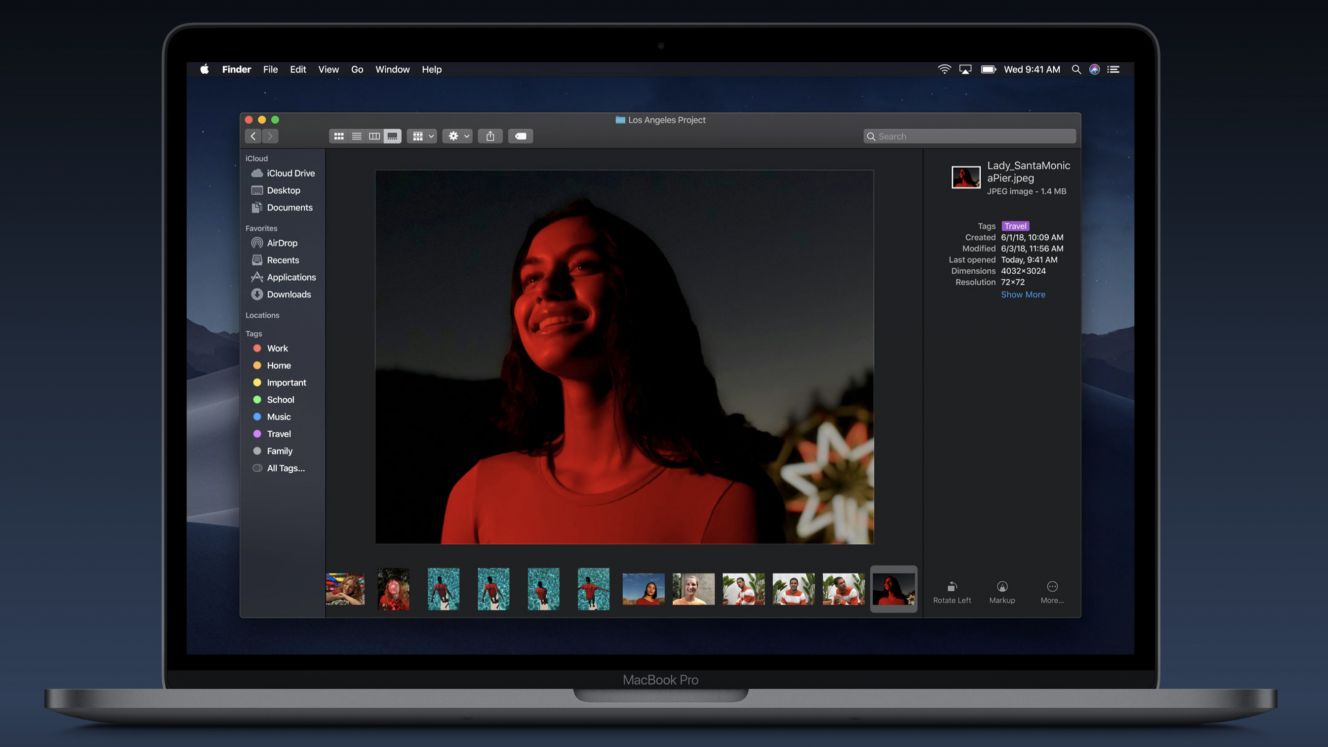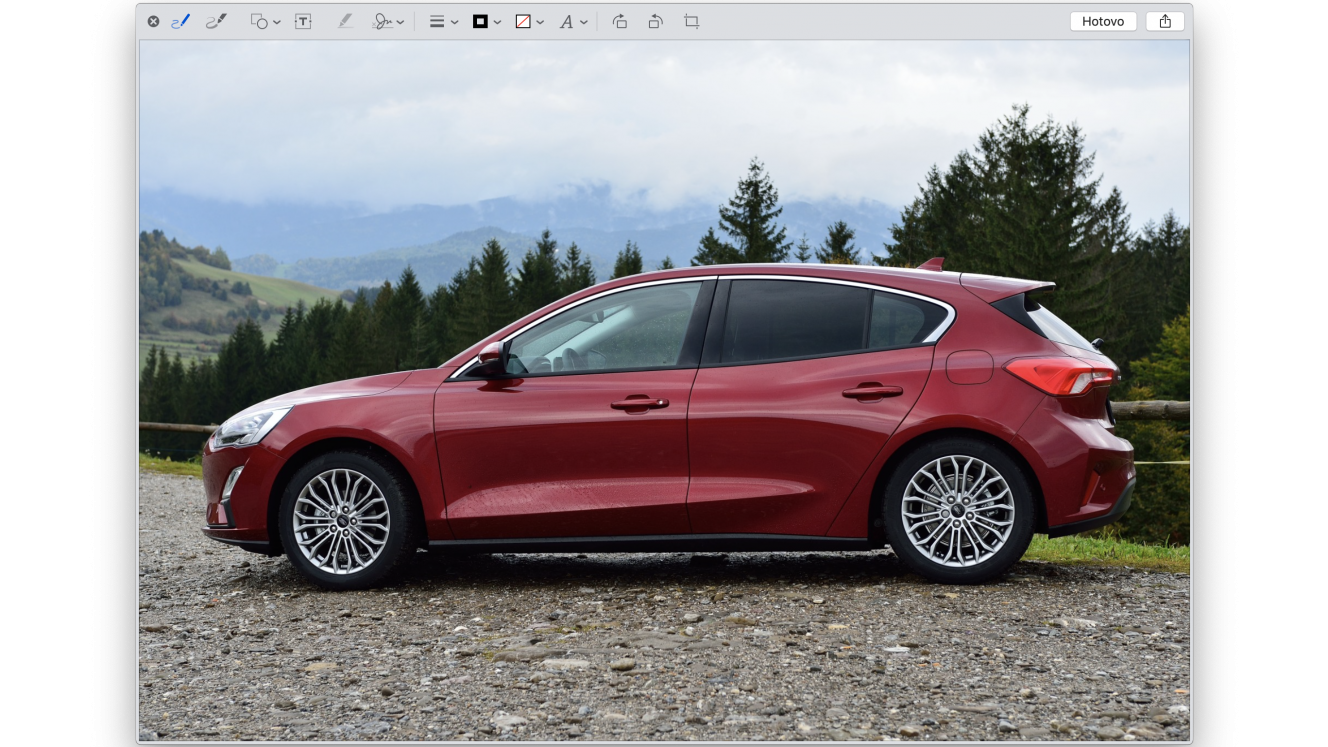Nový operačný systém pre počítače od Apple, macOS Mojave, priniesol množstvo zaujímavých noviniek. Minulý týždeň sme si ukázali, ako používať Zásobníky. Dnes si posvietime na ďalšiu zaujímavú funkciu – Rýchle akcie.
Najväčší rozruch v novom operačnom systéme od Apple spôsobil asi Dark Mode. Našu redakciu ale z nejakého neznámeho dôvodu príliš neoslnil. Možno je to jednoducho tým, že svoje Macy používame na prácu a pri nej potrebujeme aj aplikácie tretích strán, ktoré Tmavý režim nepodporujú. Na druhej strane, v macOS Mojave je kopec noviniek, ktoré si zasluhujú väčšiu pozornosť. Quick Actions sú jednou z nich.
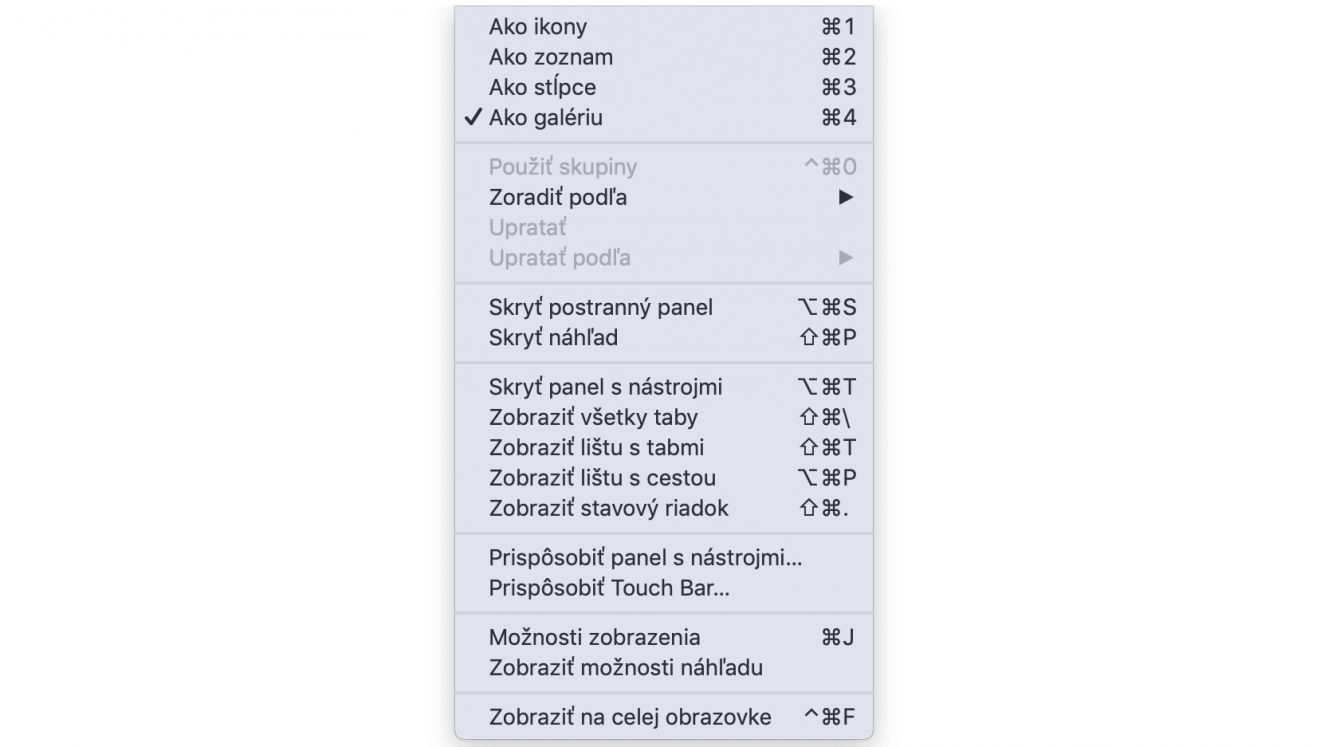

Rýchle akcie sa nám zobrazia v náhľade fotografiíí a súborov. Apple implementoval do Finderu nový typ náhľadu – Galériu, ktorá umožňuje jednoduchšie prezeranie fotografií. Kto robí často práve s nimi, určite s nami súhlasí, keď povie Hurá, konečne! V Galérii sú Rýchle akcie aj najlepšie viditeľné, v rámci Finderu uvidí používateľ podrobné metadáta súboru a ale aj ponúknuté akcie.
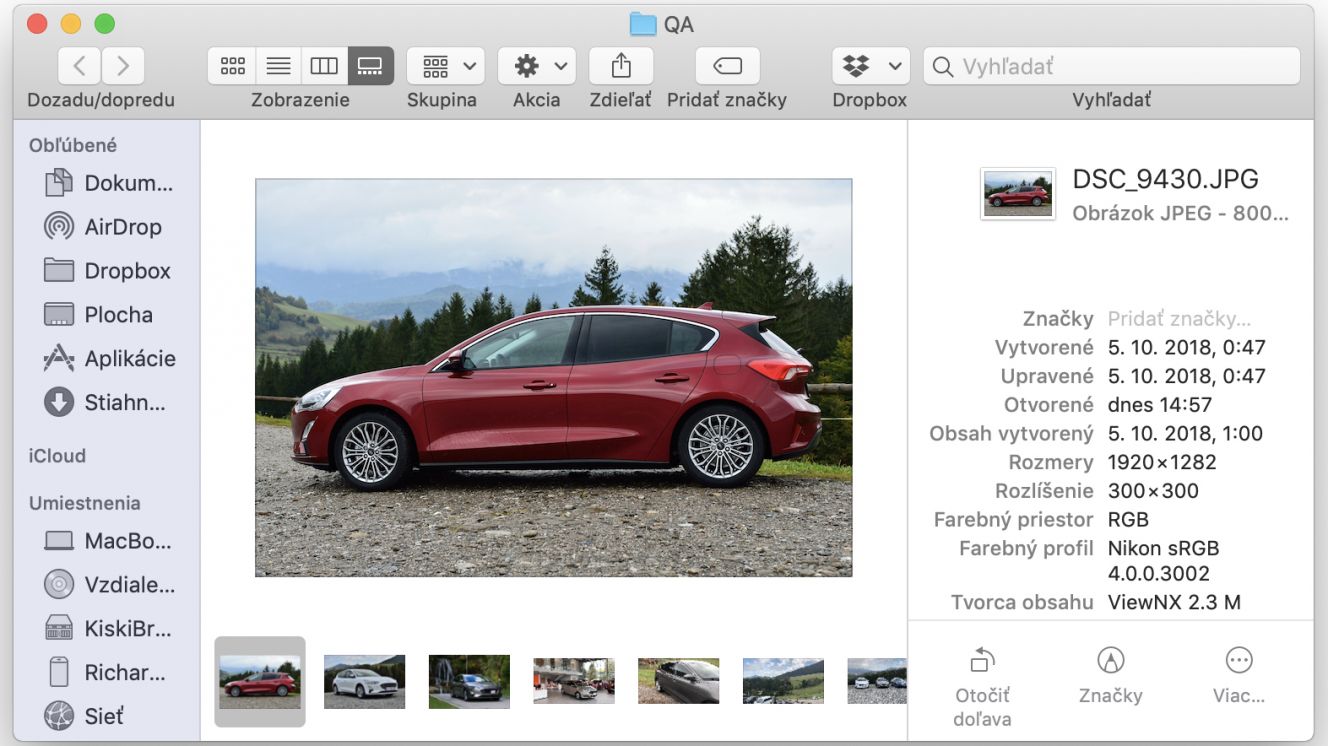
Metadáta sú kľúčové údaje o každom súbore. V Paneli náhľadu si ich môžeme pozrieť a tiež nastaviť, či chceme vidieť ich jednoduchší prehľad, alebo podrobný.
Medzerník dostáva v Rýchlych akciách novú funkciu. Po jeho stlačení sa fotografia alebo PDF-ko zobrazí vo veľkom okne aj s možnosťou úprav, alebo jeho zdieľania. Video sa okrem väčšieho zobrazenia začne prehrávať.
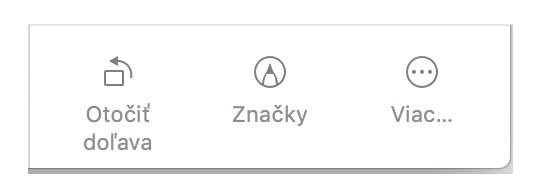
Na ukážke hore vidíme v pravom dolnom rohu možnosti Otočiť doprava, Značky a Viac…
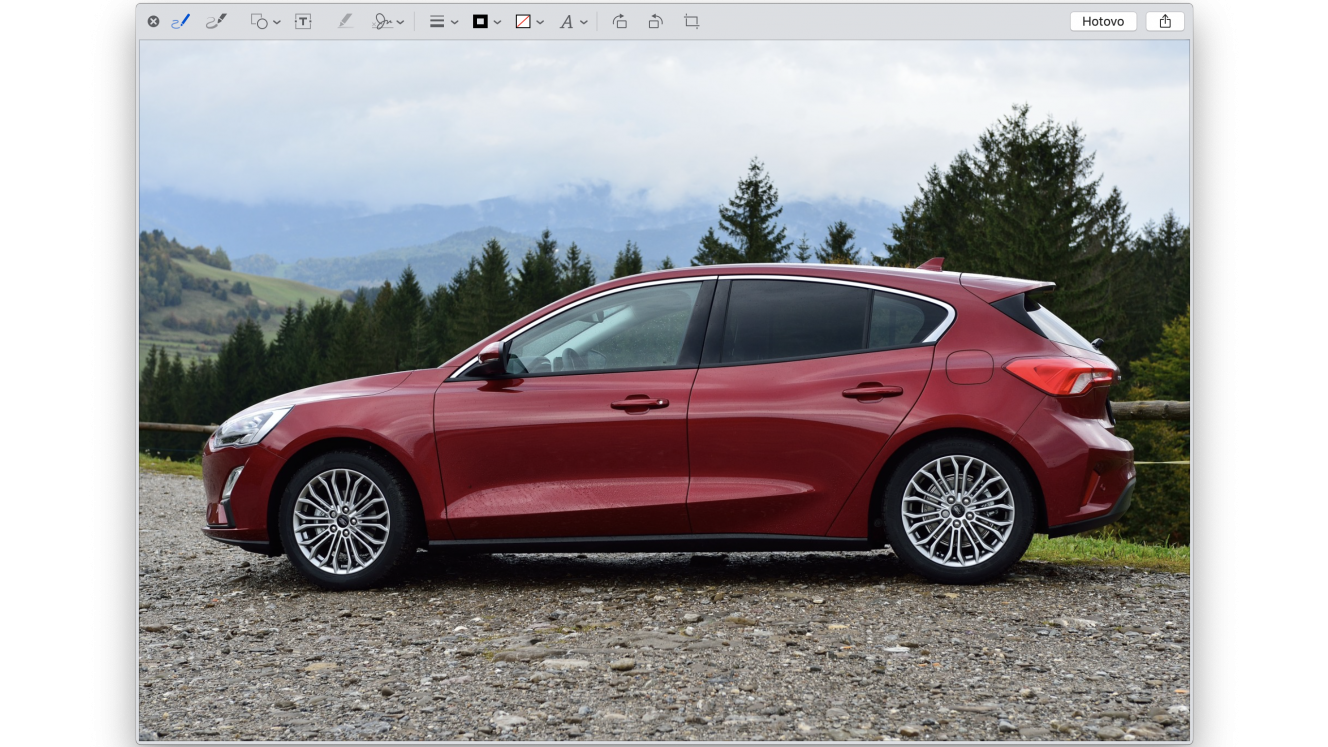
Na čo slúži funkcia Otočiť doprava netreba vysvetľovať. V menu Značky je toho viac. V prvom rade sa objaví obrázok vo väčšom okne. Všimnite si hore rôzne možnosti úprav, resp. práce s obrázkom.
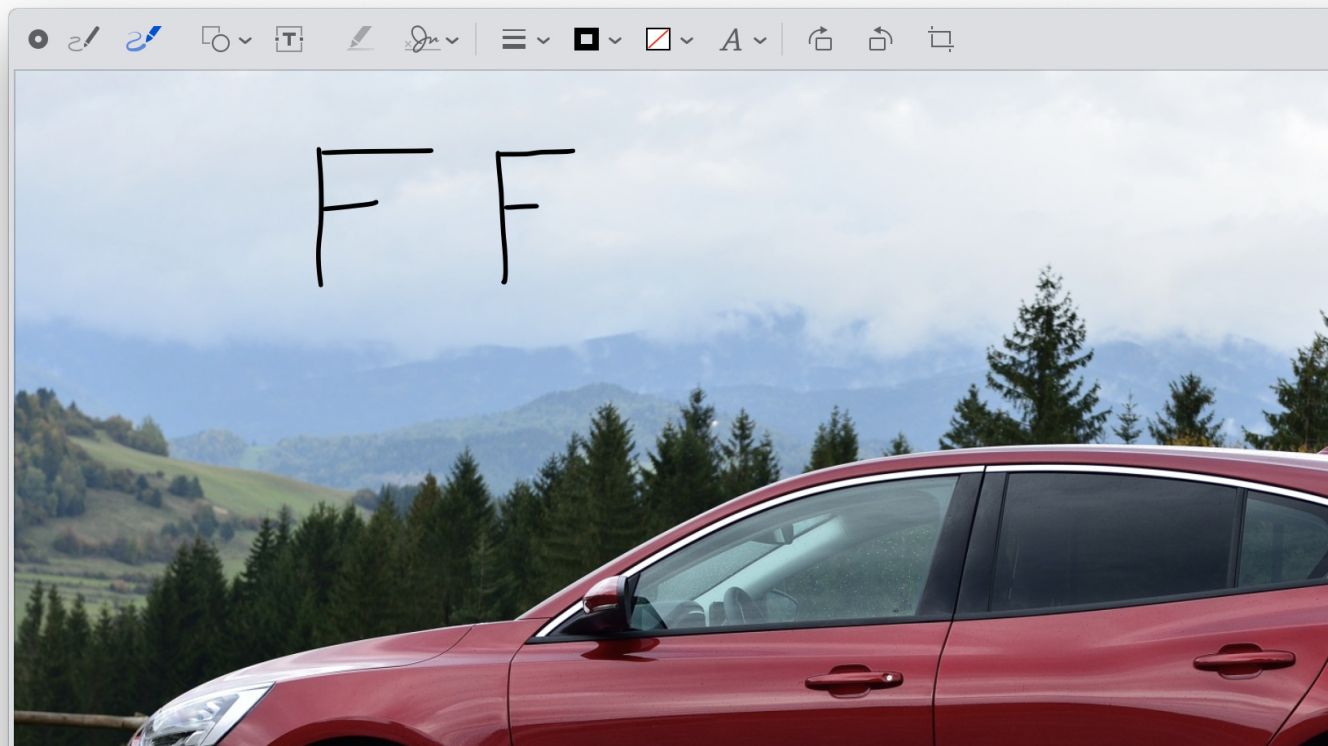
Môžete do neho anotovať, kresliť, rysovať, vkladať text alebo podpis, meniť hrúbku, farbu výplne, otáčať, alebo orezávať.

Podpis sa dá jednoducho realizovať na trackpade MacBooku, ale aj nasnímať a vožiť jeho fotografiu. Po požadovanom úkone stačí vpravo hore odklepnúť Hotovo, prípadne, že nie ste spokojní s výsledkom, môžete si vybrať voľbu Vrátiť späť.
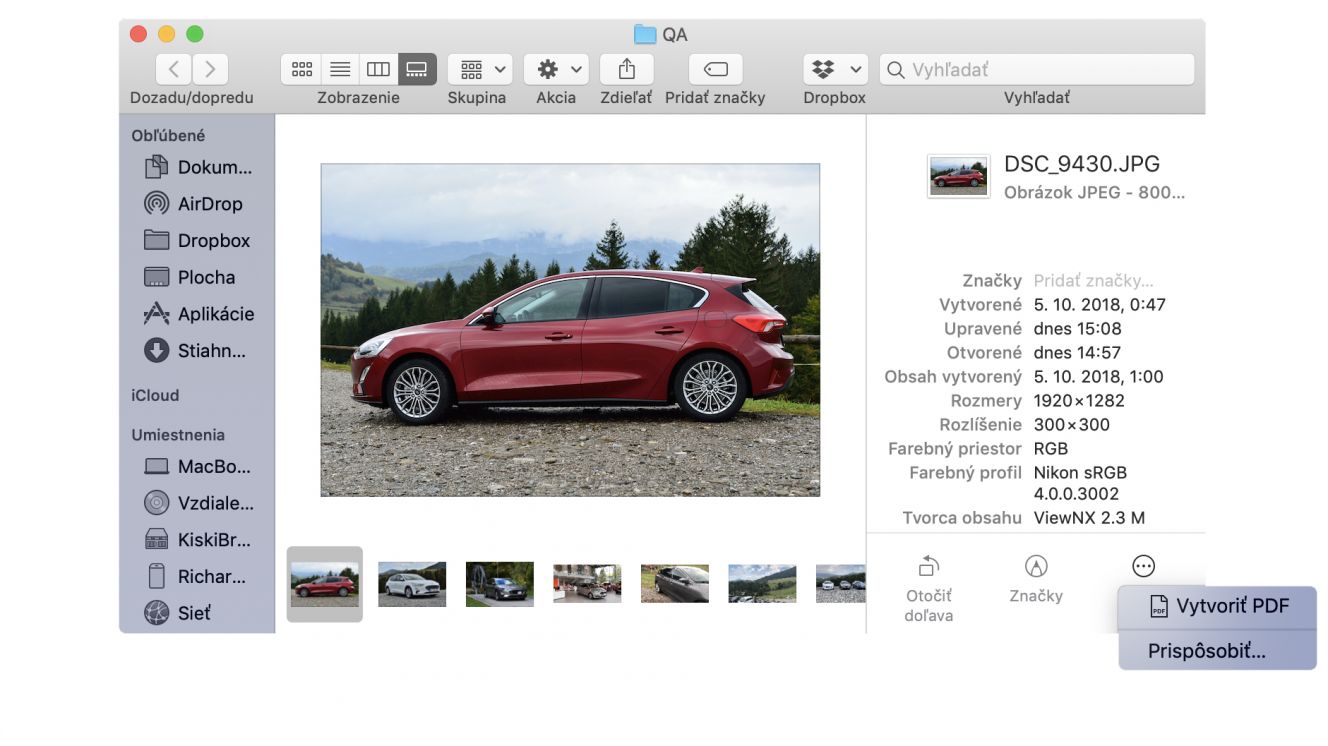
Po otvorení tretej možnosti Viac… dokážeme napríklad urobiť z fotografie PDF súbor…
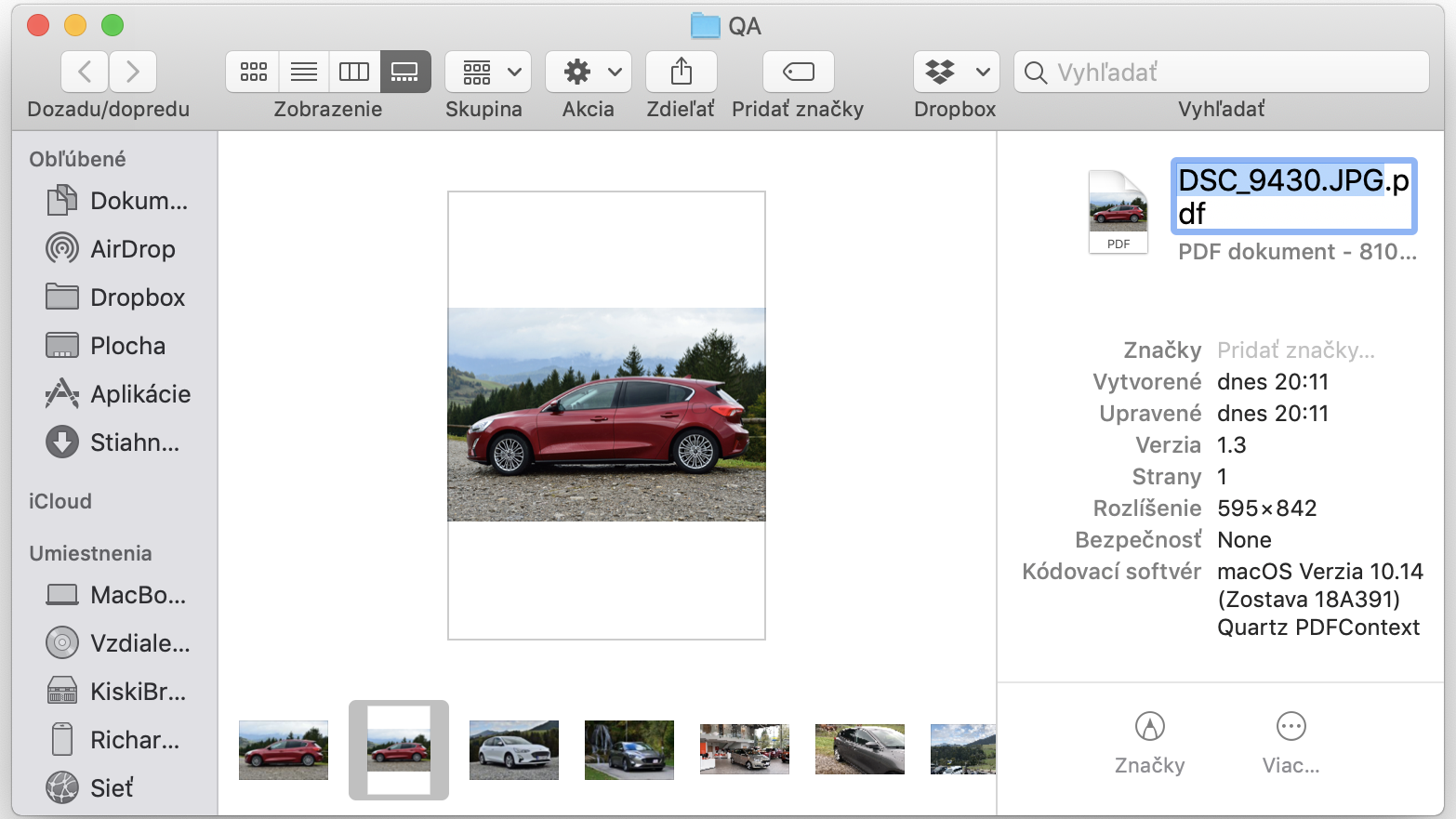
…a hneď sa nám ponúkne možnosť pomenovať ho.
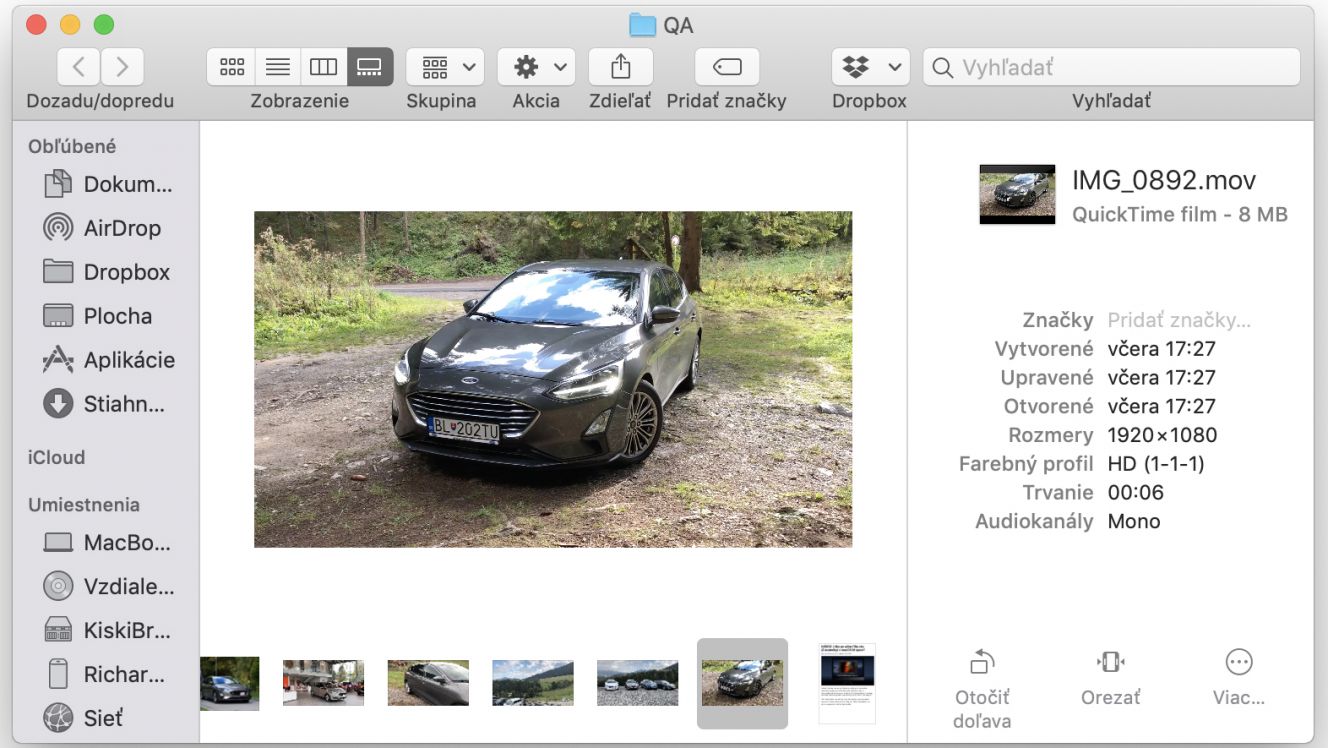
Samozrejme, prezerať si môžeme aj iné súbory. Občas sa nám k fotografiám podarí urobiť i nejaké to video. Aj tu si môžeme náhľad rýchlo otvoriť pomocou stlačením medzerníka. V rýchlych možnostiach opäť dostaneme ponuku, okrem otočenia máme tu praktickú možnosť ho Orezať.
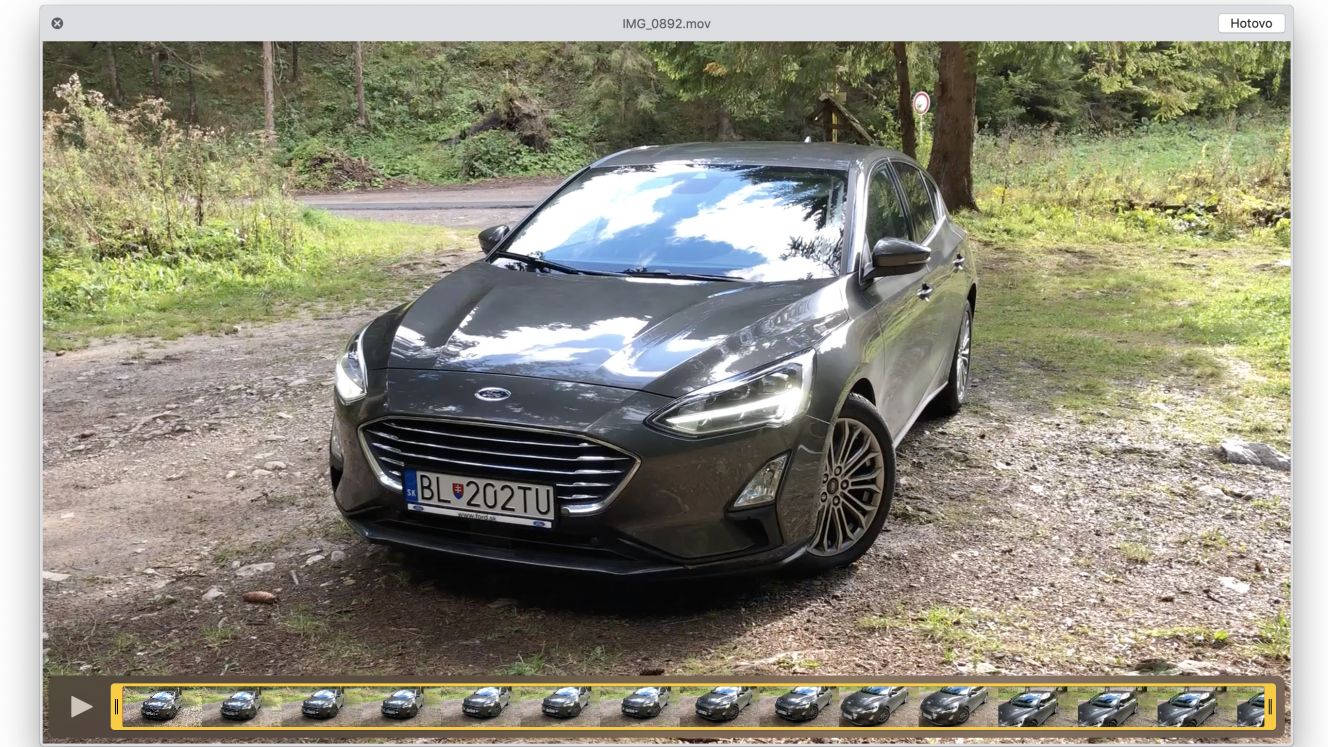
Keď si vyberieme možnosť Orezať, ukáže sa nám väčšie okno, kde sa nám v spodnej časti zobrazí v žltom orámovaní náhľad videa.
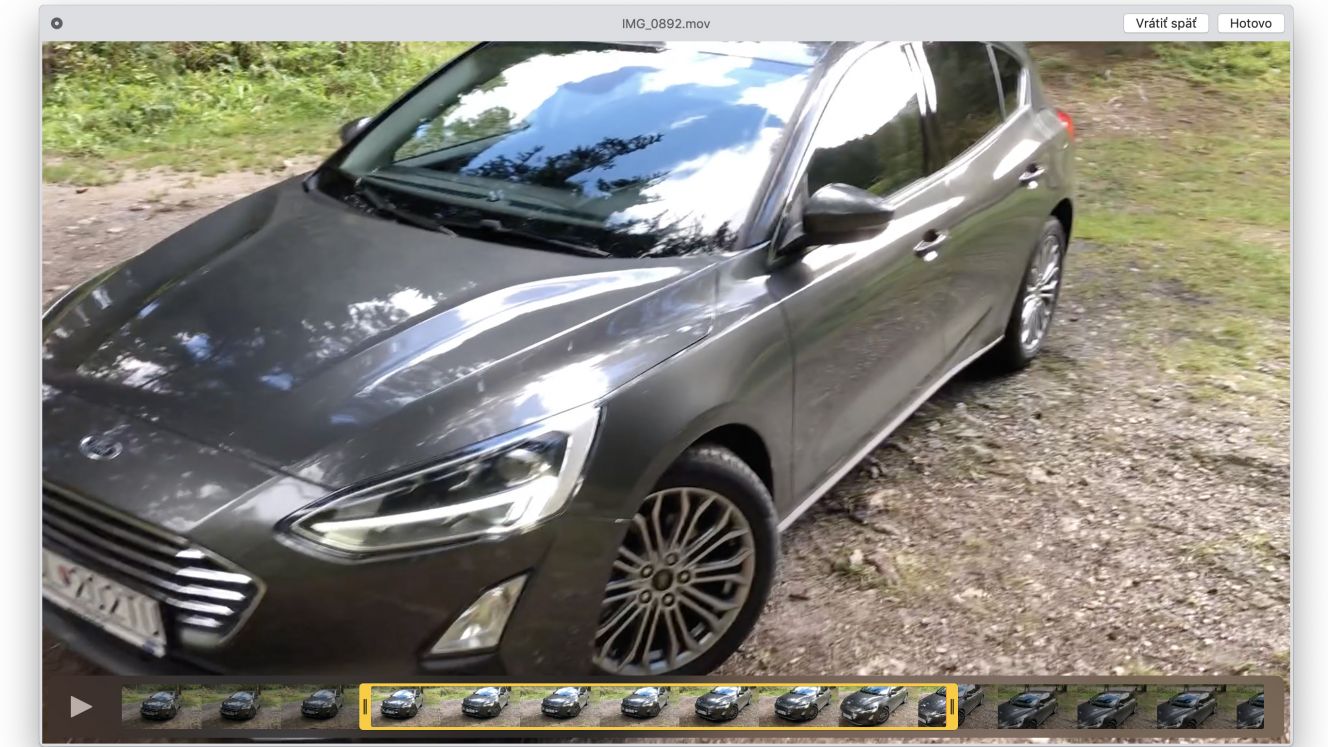
Video orežeme jednoducho. Posunieme ľavý, alebo pravý roh žltého obdĺžnika (prípadne oboje) a to, čo ostane v rámiku po orezaní ostane. Ak sme spokojní s orezaním, potvrdíme to tlačidlom Hotovo (vpravo hore).
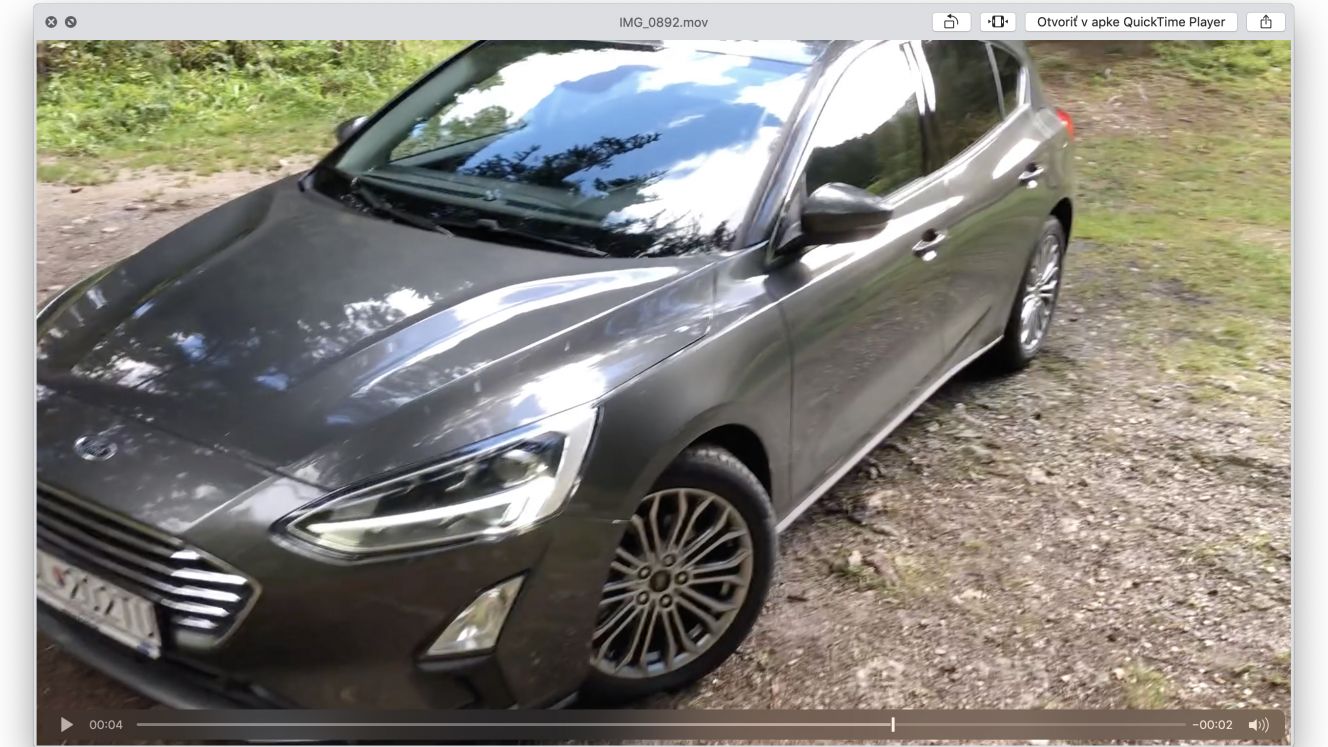
Video tiež môžeme otvoriť v aplikácii QuickTime Player…
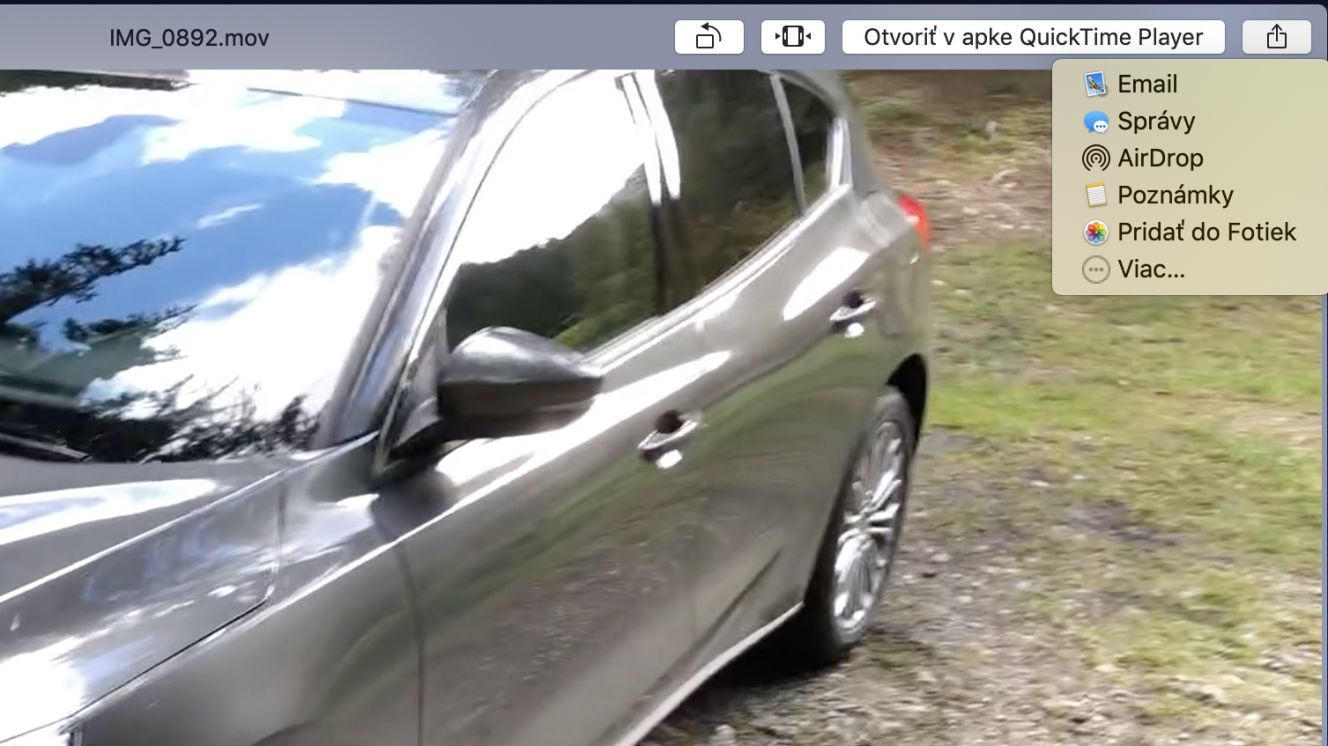
…alebo ho zdieľať (vpravo hore) cez Email, Správy, AirDrop, Poznámky, Pridať do fotiek a podobne.
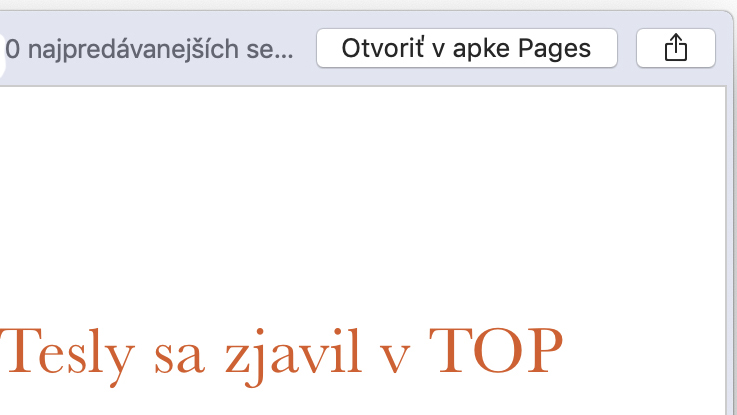
Spomínaný medzerník je naozaj praktická skratka, vďaka ktorej môžete nakuknúť do rôznych typov súborov, nielen tých, čo sme tu popisovali. Ak „nahliadnete“ do súboru DOC, ponúkne sa vám možnosť otvorenia Wordu, ak sa pozriete do súboru PAGES, dostanete automaticky ponuku na otvorenie tejto aplikácie.
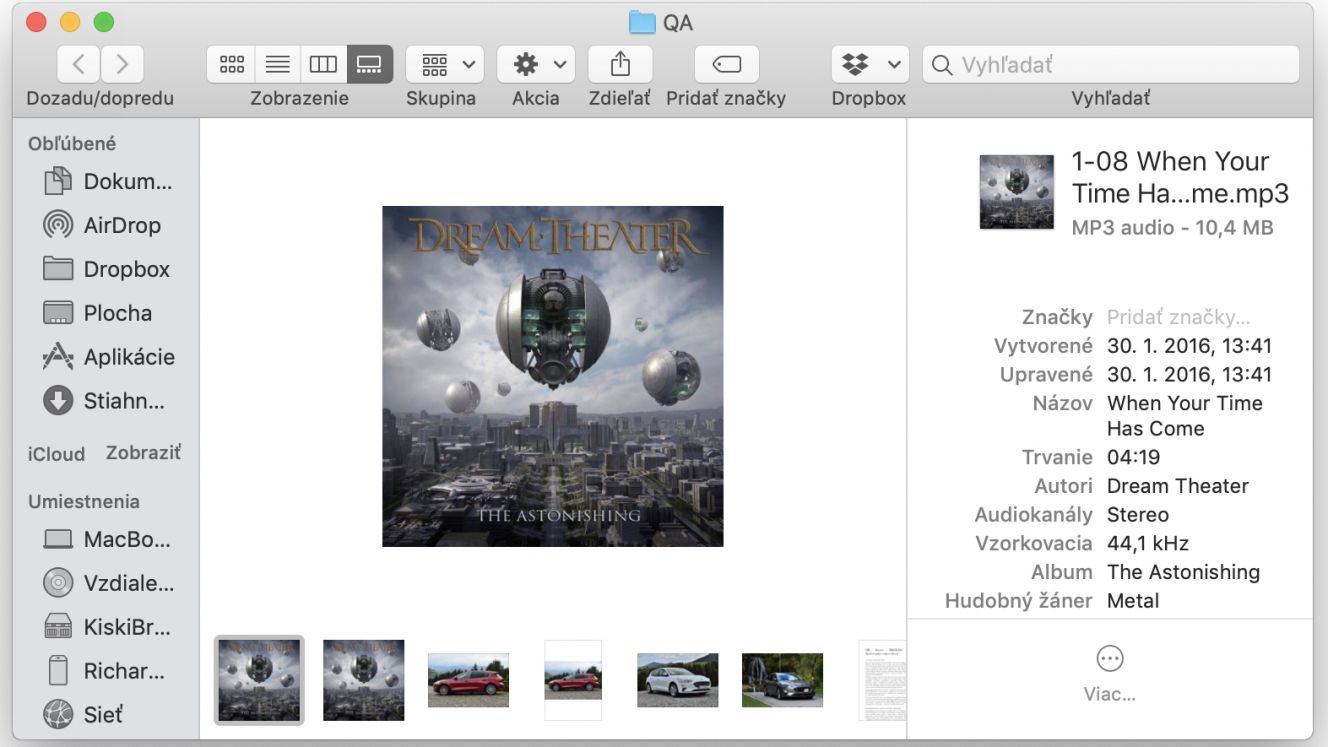
Nesmieme zabúdať ani na hudobné súbory. Keď vybranú pieseň klikneme medzerníkom, zaháji sa jej prehrávanie.
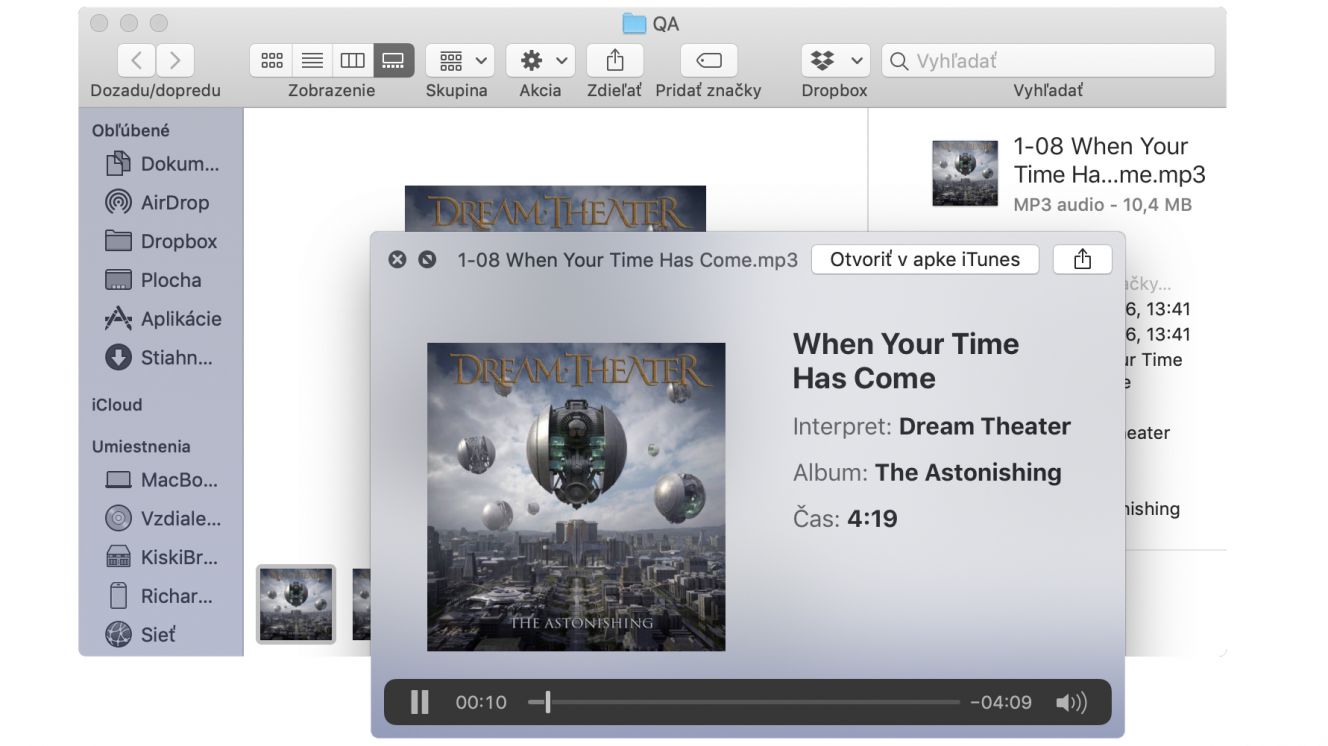
Skladba sa objaví v novom okne, kde je zobrazené meno interpreta, album a čas piesne. Priamo z tohto okna sa dá meniť hlasitosť, prehrať v iTunes, ako ju aj zdieľať. Pripomeniem ešte, že ak pieseň neodklepnete medzerníkom, ale enterom, automaticky sa spustí z iTunes.
Ako vidíte, Rýchle akcie sú naozaj užitočnou novinkou v macOS Mojave. Sú jednoduché, intuitívne a praktické na bežné používanie, ktoré umožnia pracovať so súbormi efektívnejšie a bez nutnosti otvárania ďalších aplikácií.